تحديث كرت الشاشة intel ويندوز 7، 8، 10 بطريقة سهلة

في أي لحظة قد يطلب منك الكمبيوتر أو اللابتوب القيام بـ تحديث كارت الشاشة intel ويندوز 7، خصوصا وأن أغلب أجهزة اللابتوب أو سطح المكتب يعملون بأجزاء تابعة لشركة انتل intel لأنها تعد الأفضل فيما يخص الهارد وير وأجزاء الكمبيوتر.
حتى نكمل السلسلة التي بدأنا سابقا والخاصة بإصلاح جميع مشاكل الكمبيوتر ويندوز، حيث تطرقنا سابقا للعديد من المواضيع المهمة، مثل أفضل 13 برامج تحديث تعريفات الكمبيوتر مجانا ، كما قمنا بشرح كيفية تحميل التحديثات بالنسبة للاشخاص الذين يعملون بنظام ويندوز 10، وذلك في تحميل تحديثات ويندوز 10 يدويا.
سوف تتمكن عبر هذه المواضيع من الحصول وتحميل جميع التحديثات الممكنة حتى تتمكن من استخدام التحديث الأخير.
في هذا المقال سنبقى في نفس الاتجاه وسنحاول شرح تحديث كرت الشاشة intel ويندوز 7بطريقة سهلة وذكر جميع الطرق الممكنة من أجل الانتقال إلى آخر تحديث في كارت الشاشة.
1- تحديث كرت الشاشة intel عن طريق device manager
من بين اسهل الطرق وأكثرها فعالية في تحديث كارت الشاشة او اي جزء آخر من أجزاء الكمبيوتر، هي الدخول على قائمة device manager. بعض المشتخدمين لا يعرفون طريقة الدخول على هذه القائمة. يمكنك الدخول عليها في ويندوز 10 عبر قائمة “ابدأ” ثم كتابة device manager وستظهر لك في نتائج البحث، ثم الدخول عليها، او يمكنك الدخول عليها من قائمة الإعداداتcontrol pannel.
للدخول من ويندوز 7 بكل سهولة وتحديث كارت الشاشة intel، اتبع هذه الخطوات.
الخطوة 1:
في ويندوز 7 و 10 هناك اختصار سهل جدا للدخول على device manager، وذلك من خلال النقر من لوحة المفاتيح على زر windows+ R .
ستفتح لك قائمة run، قم بكتابة الأمر التالي devmgmt.msc ثم النقر على ok
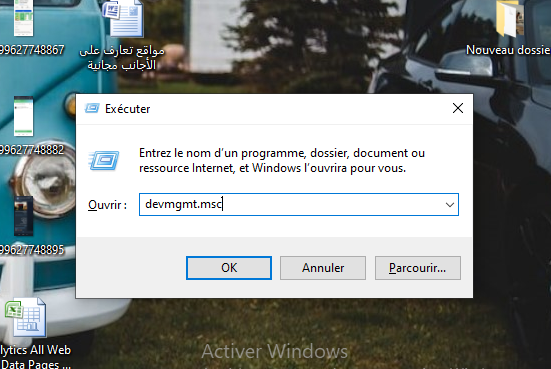
الخطوة 2:
سيتم توجيهك إلى قائمة device manager وستجد جميع الأجزاء المتوفرة على الكمبيوتر. قم بالتوجه إلى خيار carte graphiques.
قم بالنقر على السهم الموجود في جانب الخيار carte graphiques، سيظهر لك خيار كارت الشاشة، intel (R) HD graphics.
قم بالضغط على الالخيار السابق كليك يمين، ثم قم بتحديد خيار update driver إذا كنت تستخدم اللغة الفرنسية، ستجد mettre a jour le pilote كما هو موضح في الصورة علاه.
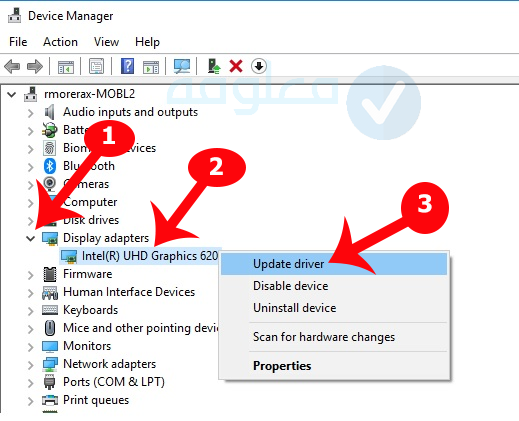
الخطوة 3:
سيظهر لك خيارين، قم بالضغط على الخيار الأول “Search automatically for updated driver software“.
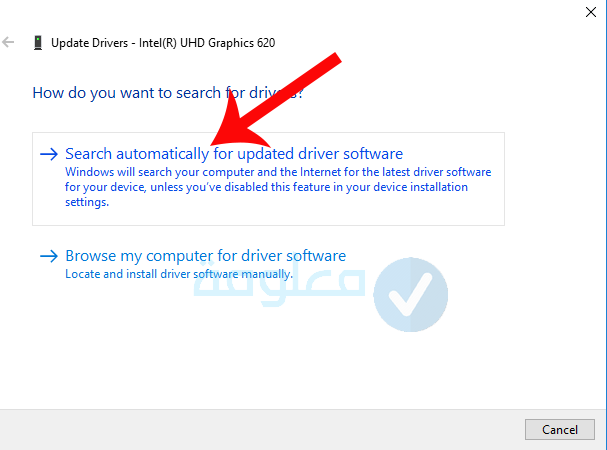
بعد تطبيق هذه الخطوات سيتم تحديث كارت انتل بشكل اوتوماتيكي، في الأخير يمكنك عمل restart للكمبيوتر.
2- تحديث كارت Intel من الموقع الرسمي
من الطرق الأخرى الأكثر فعالية والتي يمكنك اختيارها أيضا من أجل تحميل تحديثات Intel، هي عن طريق الموقع الرسمي.
ملاحظة:
عند اختيار هذه الطريقة ستكون في حاجة إلى التعرف على اسم كارت Intel الموجودة عندك.
قد تظن بأنه من الصعب إيجاد اسم كارت ديل Intel خاصتك، لكن الطريقة سهلة جدا، إذ يمكنك أن تجد اسم الكارت عن طريق الخطوة السابقة، أي من خلال الدخول على خيار device manager، اسم كارت الشاشة هو الذي يظهر لك، والذي قمت بالنقر عليه من أجل تحديثه.
مثلا اسم كارت Intel الموجودة في اللابتوب الخاص بي هو intel (R) HD graphics 4000، أنت قد تجد اسم آخر.
هذا الاسم هو الذي ستستخدمه في تحديث Intel، كل ما عليك القيام به هو اتباع هذه الخطوات البسيطة.
الطريقة 1:
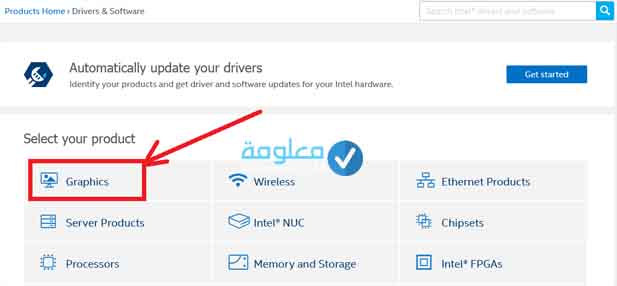
- أول شيء ستقوم به هو الدخول على الموقع الرسمي، قم بالدخول مباشرة من الرابط التالي downloadcenter.intel.
- بعد الدخول على الواجهة الرئيسية للموقع، سوف تظهر لك مجموعة من الأجزاء الخاصة باللاب توب والتي تنتمي إلى شركة انتل قم بالنقر على خيار graphics.
- الآن سوف تجد خانتين.
- في الخانة الأولى قم باختيار نوع كارت انتل، من الخيارات المتاحة.
- في الخانة الثانية قم باختيار opereting system، يعني نوع الويندوز.
- بعد ذلك سيعطيك مجموعة من خيارات driver يمكنك تحميلها من أجل تحديث الكارت.
الطريقة 2:
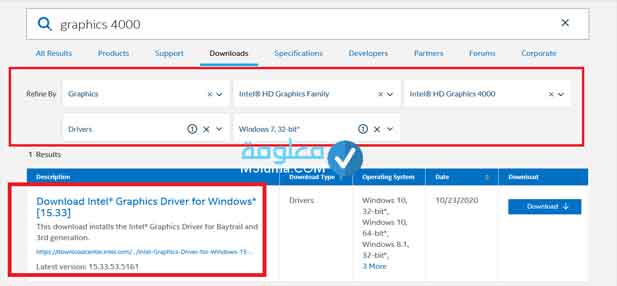
يمكنك استخدام الطريقة الثانية، وهي:
- الدخول على الموقع من الرابط السابق.
- ستجد مربع البحث، قم بإدخال اسم كارت انتل الخاص بك، في هذا المربع، ثم الضغط على Enter.
- الآن قم بملء بعض الخانات حسب المعايير الموجودة في جهازك.
- في الخيار الأول قم باختيارgraphics
- في الخيار الثاني intel (R) HD family
- في الخيار الثالث اسم الكارت
- في الخيار الرابع اختيار المعرف driver
- في الخيار الأخير نوع ويندوز الخاص بك.
- بعد تحديد هذه الخيارات كاملة، سوف يظهر لك رابط تحديث كارت intel في الاسفل حسب المواصفات التي أدخلتها.
الطريقة 3:
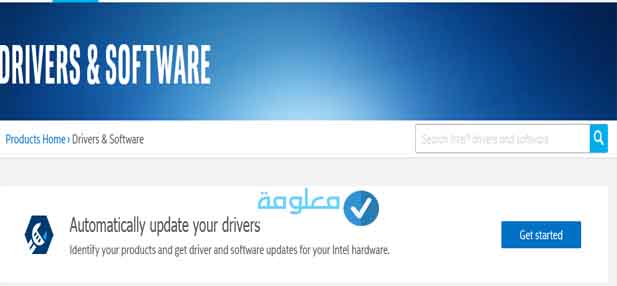
يمكنك أيضا استخدام طريقة اخرى لتحديث انتل من الموقع الرسمي، لكن هذه الطريقة ستتيح لك تحميل جميع أجزاء انتل في جهازك، وليس فقط كارت intel.
يمكنك تطبيق هذه الطريقة بسهولة، كل ما عليك فعله هو:
- الدخول على الموقع من الرابط السابق.
- في الواجهة الرئيسية التي سيرسلك إليها الموقع، ستجد خيار Automatically update your drivers، قم بضغط على خيار get started.
- بعد ذلك قم بالنقر على download now، ثم قم بالمتابعة في جميع الخطوات حتى يتم تحديث جميع أجزاء انتل في اللابتوب.
3- تحديث كارت انتل باستخدام أداة Intel Driver Update Utility
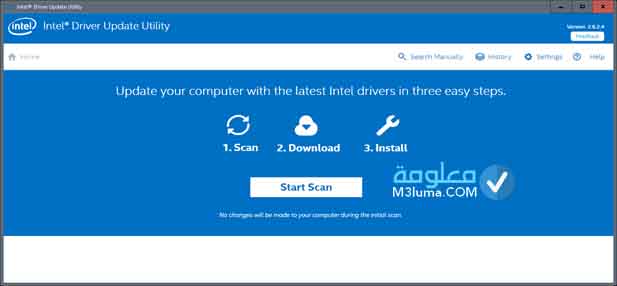
تقدم شركة انتل لجميع مستخدميها Intel Driver Update Utility التي تعمل عل مساعدة المستخدمين في حل مجموعة من المشاكل المرتبطة بخيارات انتل في الكمبيوتر أو اللابتوب، على راسها تحديث كارت Intel.
عند اختيار هذه الطريقة ستتمكن من الحصول على تحديث intel graphics من شركة انتل يعني تحديث مضمون مئة بالمئة. لاستخدام هذه الطريقة كل ما عليك القيام به هو:
- الدخول على الموقع الرسمي لشركة انتل، بإمكانك الدخول مباشرة إلى الموقع من الرابط التالي Intel.
- سوف يظهر لك خيار Download Now، قم بالنقر عليه وستبدأ الأداة في التحميل على جهازك في الحال.
- بعد تحميل الأداة قم بالدخول عليها وتثبيتها في ثواني وبطريقة عادية، ثم قم بفتح الأداة.
- في الواجهة الرئيسية للأداة، ستجد خيار Start Scan، ق بالنقر عليه.
- ستبدأ الأداة بالبحث عن جميع التحديثات الموجودة والتي تخص كارت Intel.
بهذ الطريقة ستتمكن من تحديث كارت intel graphics بكل سهولة.
أفضل برنامج تحديث كرت الشاشة intel
من الطرق الأخرى التي يفضلها العديد من المستخدمينن هي استخدام برنامج تحديث كارت الشاشة، توجد بعض البرامج الرائعة جدا، والتي تمكنك من تحديث كارت انتل في ثواني فقط، ودون بذل اي جهد يذكر.
في الجانب الآخر هناك برامج أخرى يمكنها القيام بهذا الدور لكن ليس بالجودة المطلوبة، لذا سأقتصر هنا على عرض برنامج واحد، يكفيك عن استخدام اي برنامج آخر.
برنامج Intel Graphics Driver

يعمل برنامج Intel Graphics Driver على تحديث وتعريف كارت انتل على الكمبيوتر، حتى تتمكن من تشغيل جميع أنواع الوسائط والأفلام والفيديوهات المتوفرة بجودة عالية.
عند استخدام هذا البرنامج يمكنك تشغيل أي فيديو أو لعبة ذات جرافيك عالي على جهازك، دون ان تتضرر كارت الشاشة. حيث يعمل البرنامج على ضبط الشاشة مع الجودة المطلوبة عن طريق استخدام خيار reslution .
من المميزات الأخرى الجيدة التي يقدمها البرنامج هي إعادة تحديث معرفات كارت الشاشة إلى أحدث إصدار حتى تتمكن من استخدام كارت انتل خاصتك في تشغيل اي وسائط بجودة عالية. يمكنك استخدام هذا البرنامج، كع جميع أنواع كروت الشاشة التي تنتمي إلى شركة Intel.
كانت هذه اهم الطرق التي يمكنك اتباعها من أجل تحديث كارت انتل بطريقة مضمونة وسهلة في نفس الوقت، يمكنك تجربة أي من هذه الطرق لأنها جميعها تقدم نفس الخدمة وستمكنك من تحديث كارت الشاشة انتل في جهازك من أجل تشغيل الفيديوهات والأفلام والألعاب بجوة عالية.
انتهى.











